Le Gestionnaire de clips vous permet d'enregistrer les couches du Gestionnaire de couches (sauf CATMotion), puis de les charger ultérieurement, même sur d'autres ossatures. Les données d'animation sont stockées dans des fichiers texte CLP.
Un clip enregistré comprend tous les contrôleurs d'animation et leurs paramètres. Le rechargement du clip rétablit donc tous les mouvements. Cependant, si le contrôleur d'un élément est procédural, comme une Contrainte Observation ou un Contrôleur de script, le contrôleur est chargé mais ses paramètres (par exemple, l'objet cible Observation) ne le sont pas. Dans de tels cas, vous devez réaffecter la cible Observation manuellement.
Outre les fichiers CLP, le clip peut charger des données de capture de mouvements BVH, HTR et BIP.
Procédures
Pour enregistrer un clip :
- Cliquez sur
 (Enregistrer clip animé). Dans la boîte de dialogue Enregistrer sous, indiquez un chemin et un nom de fichier, puis cliquez sur Enregistrer. Conseil : Pour que le clip apparaisse dans la liste, utilisez le chemin d'accès par défaut.
(Enregistrer clip animé). Dans la boîte de dialogue Enregistrer sous, indiquez un chemin et un nom de fichier, puis cliquez sur Enregistrer. Conseil : Pour que le clip apparaisse dans la liste, utilisez le chemin d'accès par défaut.La boîte de dialogue Enregistrer clip CAT s'ouvre.
- Laissez l'option Enregistrer intervalle complet activée ou, pour enregistrer un intervalle d'images spécifique, désactivez-la et saisissez les valeurs d'image de début et de fin.
- Laissez l'option Enregistrer pile complète activée ou, pour enregistrer une couche spécifique, désactivez-la et sélectionnez la couche de début et de fin dans la liste.
Lorsque vous saisissez un intervalle, CAT enregistre ces couches et toutes les couches intermédiaires dans la pile.
- Cliquez sur le bouton Enregistrer pour enregistrer le clip.
Si vous utilisez l'emplacement par défaut, le clip apparaît ensuite dans la liste.
Pour charger un clip :
- Double-cliquez sur une valeur prédéfinie dans la liste ou cliquez sur
 (Parcourir) et ouvrez un fichier de clip.
(Parcourir) et ouvrez un fichier de clip. La boîte de dialogue Options de clip s'ouvre.
- Définissez les options du clip, puis cliquez sur le bouton Charger dans la boîte de dialogue.
Interface
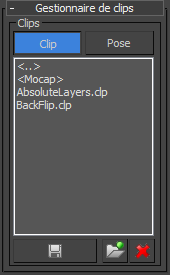
- [liste de clips]
-
Répertorie les clips enregistrés dans l'emplacement par défaut. Pour appliquer un clip à l'ossature sélectionnée, cliquez deux fois sur l'entrée de la liste. Cela permet d'ouvrir la boîte de dialogue Options de clip.
-
 Enregistrer clip animé
Enregistrer clip animé -
Enregistre une ou plusieurs couches sous forme de clip. Lorsque vous cliquez sur le bouton, une boîte de dialogue de fichier s'ouvre. Vous pouvez y indiquer le nom et l'emplacement du clip ; lorsque vous cliquez sur Enregistrer, la boîte de dialogue Enregistrer clip CAT s'ouvre.
-
 Parcourir
Parcourir -
Ouvre un navigateur de fichiers pour trouver un clip dans un emplacement autre que celui par défaut.
-
 Supprimer
Supprimer -
Permet de supprimer le clip mis en surbrillance de la liste et du disque.
Boîte de dialogue Enregistrer clip CAT
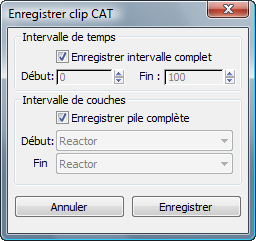
- Enregistrer intervalle d'images complet
-
Lorsque cette option est activée, toutes les images de l'animation sont enregistrées. Lorsqu'elle est désactivée, vous pouvez définir un intervalle d'images à enregistrer avec les paramètres Début et Fin.
- Début/Fin
-
La première et la dernière image de l'intervalle à enregistrer. Pour enregistrer un sous-ensemble de l'animation, désactivez l'option Enregistrer intervalle complet (voir ci-dessus) et utilisez ces paramètres.
- Enregistrer pile complète
-
Lorsque cette option est activée, toutes les couches d'animation sont enregistrées. Lorsqu'elle est désactivée, vous pouvez définir un intervalle de couches à enregistrer avec les paramètres Début et Fin.
- Début/Fin
-
La première et la dernière couche d'animation à enregistrer. Le clip enregistré contient ces deux couches ainsi que les couches intermédiaires de la pile. Pour enregistrer un sous-ensemble de couches d'animation, désactivez l'option Enregistrer pile complète (voir ci-dessus) et utilisez ces paramètres.
Boîte de dialogue Options de clip
Cette boîte de dialogue s'affiche lorsque vous chargez un clip.
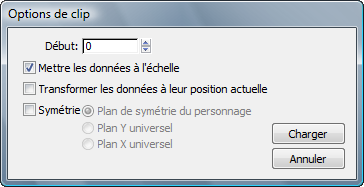
- Début
-
L'image à laquelle le clip débute.
- Mettre les données à l'échelle
-
Lorsque cette option est activée, la taille des données enregistrées est ajustée selon le paramètre Rapport UnitésCAT de l'ossature. Reportez-vous à la rubrique Présentation des UnitésCAT.
- Transformer les données à leur position actuelle
-
Lorsque cette option est activée, l'animation est décalée pour commencer à la position actuelle de l'ossature.
- Miroir
-
Lorsque cette option est activée, une symétrie est appliquée aux données d'animation sur le plan de coordonnées sélectionné :
- Plan de symétrie du personnage Une symétrie est appliquée de la gauche du personnage sur sa droite.
- Plan Y universel Une symétrie est appliquée au personnage sur le Plan Y universel.
- Plan X universel Une symétrie est appliquée au personnage sur le Plan X universel.